소개
이 문서에서는 데이터 내보내기 및 가져오기 기능을 사용한 CUCM 설치 절차에 대해 설명합니다.
사전 요구 사항
요구 사항
Cisco에서는 이러한 주제에 대해 알고 있는 것이 좋습니다.
사용되는 구성 요소
이 문서의 정보는 이러한 소프트웨어 버전을 기반으로 합니다.
- 소스 CUCM 클러스터 버전 - 12.5.1.15900-66.
- 대상 CUCM 클러스터 버전 - 15.0.1.11900-23.
이 문서의 정보는 특정 랩 환경의 디바이스를 토대로 작성되었습니다. 이 문서에 사용된 모든 디바이스는 초기화된(기본) 컨피그레이션으로 시작되었습니다. 현재 네트워크가 작동 중인 경우 모든 명령의 잠재적인 영향을 미리 숙지하시기 바랍니다.
구성
설정
데이터 내보내기는 이전 소스 CUCM 클러스터에서 수행되며 데이터 가져오기는 새 대상 클러스터에서 수행됩니다. 소스 클러스터 버전은 릴리스 10.5 이상이어야 합니다. 소스 클러스터 버전이 릴리스 12.5(1) SU5 이상이 아닌 경우 소스 시스템의 각 노드에 ciscocm.DataExport COP 파일의 최신 버전을 설치해야 합니다.
데이터 내보내기 및 가져오기 기능을 사용하는 CUCM 설치에 포함된 단계는 다음과 같습니다.
- 소스 클러스터 게시자의 데이터를 SFTP 서버로 내보냅니다.
- 소스 클러스터 가입자의 데이터를 SFTP 서버로 내보냅니다.
- 소스 클러스터 게시자를 종료합니다.
- 소스 클러스터 가입자를 종료합니다.
- 내보낸 데이터를 사용하여 새 Publisher를 설치합니다.
- 내보낸 데이터를 사용하여 새 구독자를 설치합니다.
소스 클러스터 게시자의 데이터를 SFTP 서버로 내보내기
소스 클러스터 버전은 12.5.1.15900-66입니다.
CUCM 게시자의 명령줄 인터페이스에 로그인하고 utils system upgrade dataexport initiate 명령을 실행합니다.
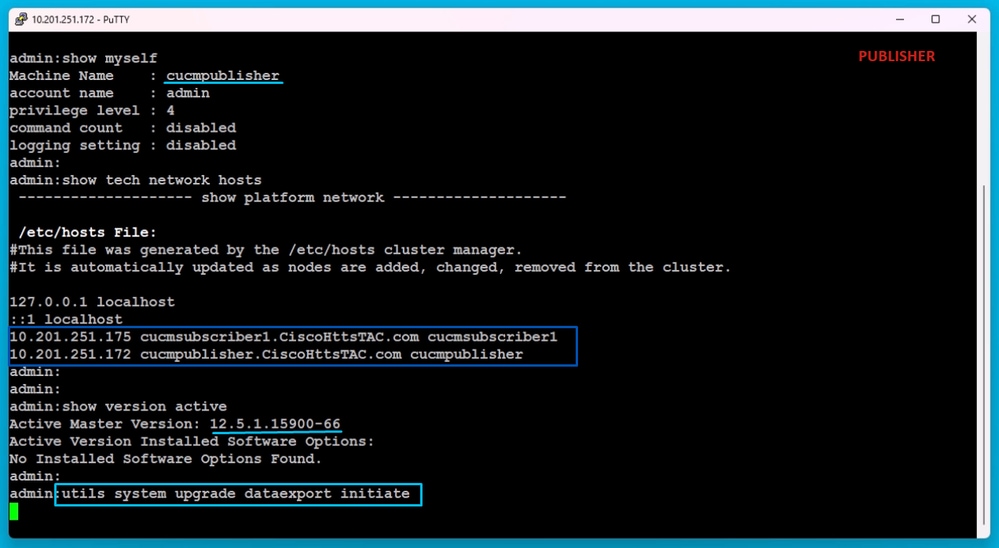 데이터 내보내기 명령
데이터 내보내기 명령
SFTP 서버 세부사항, 대상 게시자 호스트 이름 및 IP 주소를 제공합니다.

참고: 여기에서는 게시자의 동일한 호스트 이름과 IP 주소를 사용했습니다.
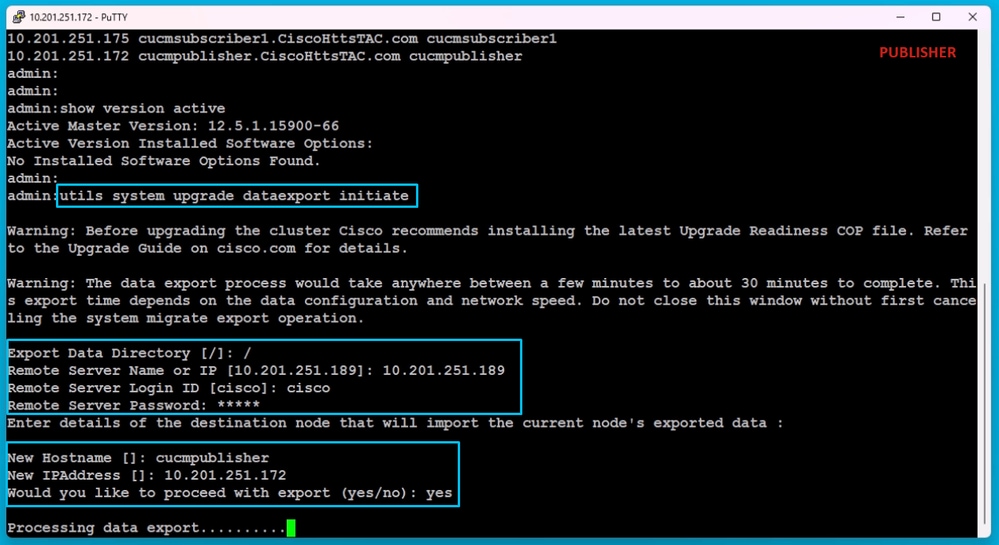 데이터 내보내기 처리
데이터 내보내기 처리
utils system upgrade dataexport status 명령을 실행하여 데이터 내보내기 프로세스가 완료되었는지 확인합니다.
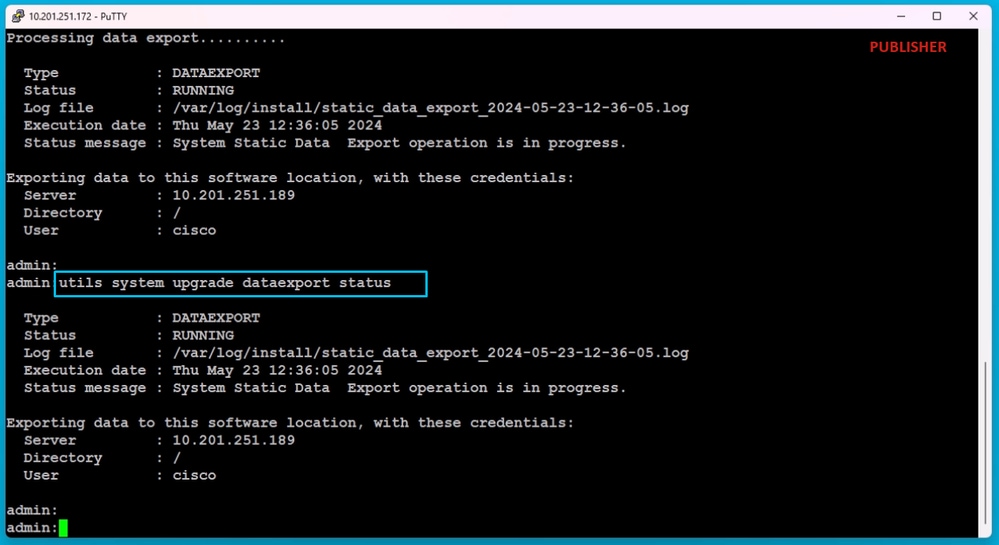 데이터 내보내기 진행률 확인
데이터 내보내기 진행률 확인
SFTP 서버에서 cluster-Publisher IP Address와 같은 이름으로 새 폴더가 자동으로 생성되고 내보낸 데이터가 해당 폴더로 다운로드됩니다.
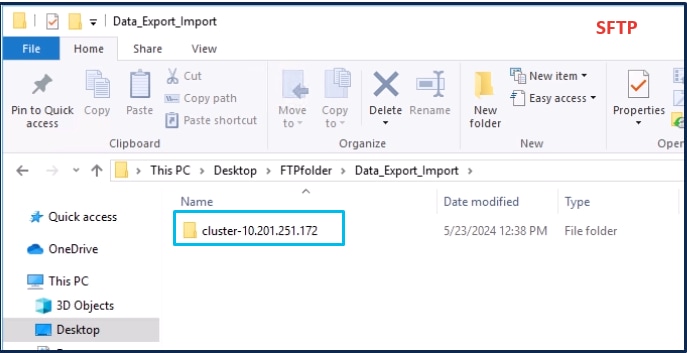 SFTP 서버에서 내보낸 데이터 위치
SFTP 서버에서 내보낸 데이터 위치
게시자에 대한 내보내기가 완료되면 유틸리티 시스템 업그레이드 데이터 내보내기 상태의 출력에서 상태가 완료됨으로 표시됩니다.
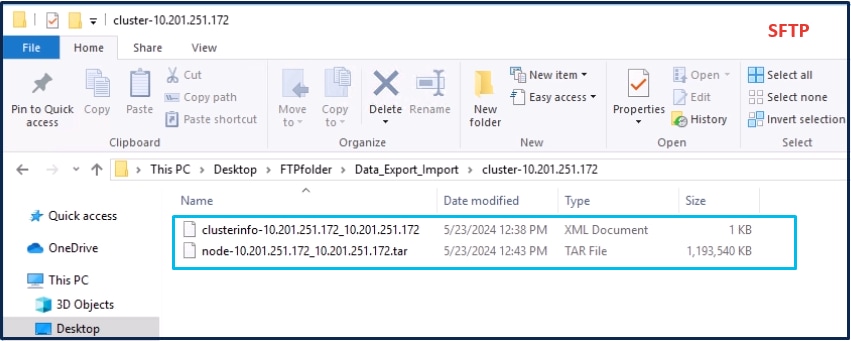 게시자에 대한 데이터 내보내기가 완료되었습니다.
게시자에 대한 데이터 내보내기가 완료되었습니다.
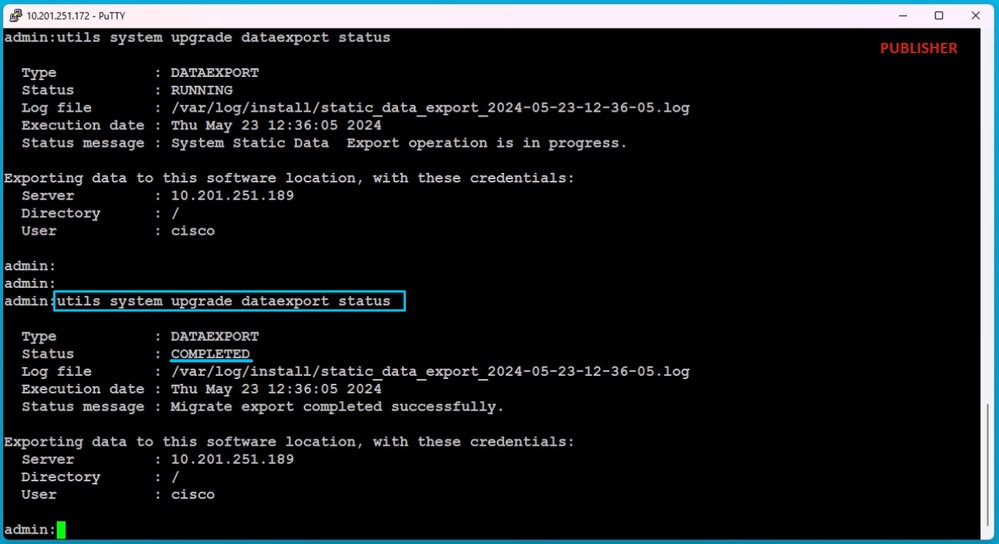 게시자에 대한 데이터 내보내기가 완료되었습니다.
게시자에 대한 데이터 내보내기가 완료되었습니다.
소스 클러스터 가입자에서 SFTP 서버로 데이터 내보내기
그 단계는 우리가 출판사를 위해 했던 것과 같습니다.
utils system upgrade dataexport initiate 명령을 실행합니다.
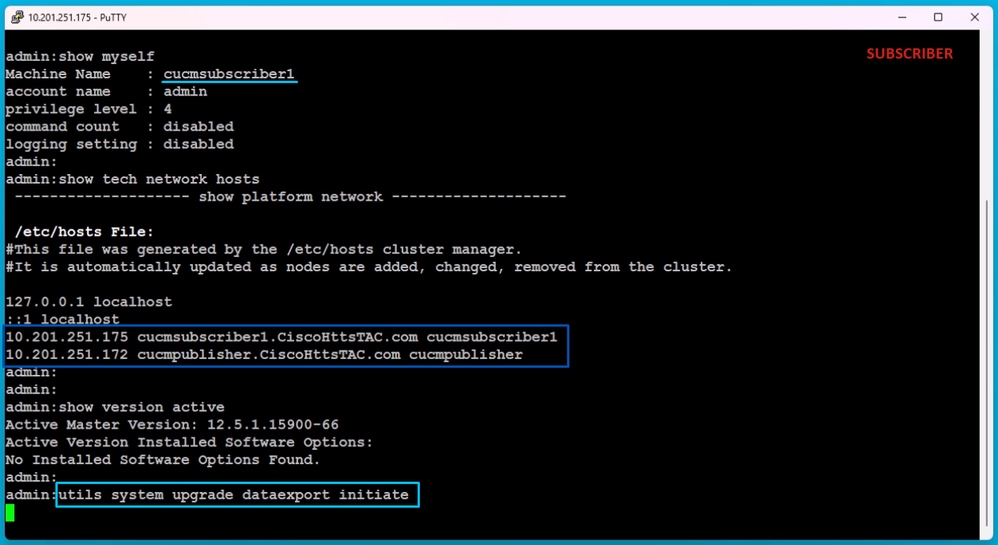 가입자에 대한 데이터 내보내기
가입자에 대한 데이터 내보내기
SFTP 서버 세부사항, 대상 가입자 호스트 이름 및 IP 주소를 제공합니다.

참고: 이 LAB에서는 동일한 소스 클러스터 가입자 호스트 이름 및 IP 주소를 사용했습니다.
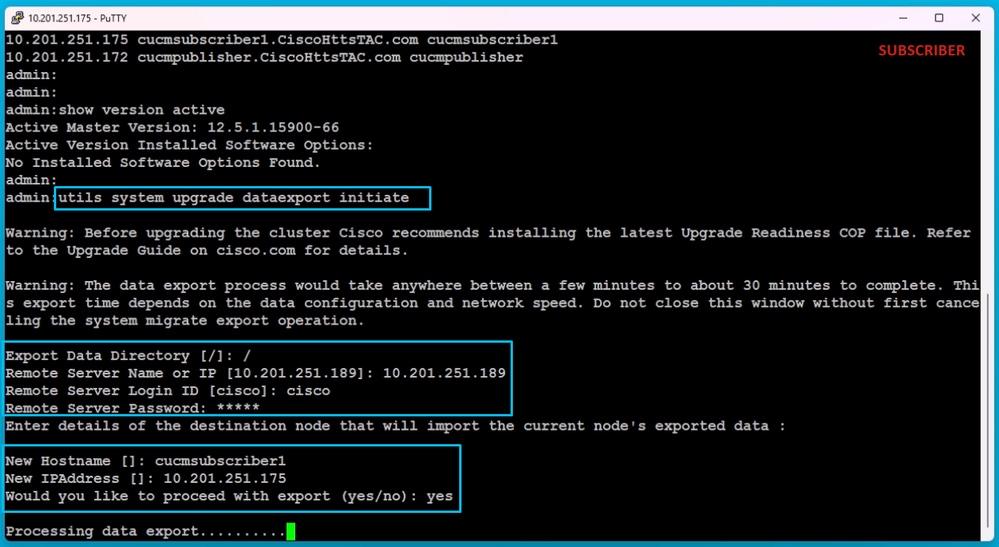 데이터 내보내기 처리
데이터 내보내기 처리
SFTP의 동일한 폴더 위치(cluster-Publisher IP Address)에 가입자가 내보낸 데이터가 있습니다.
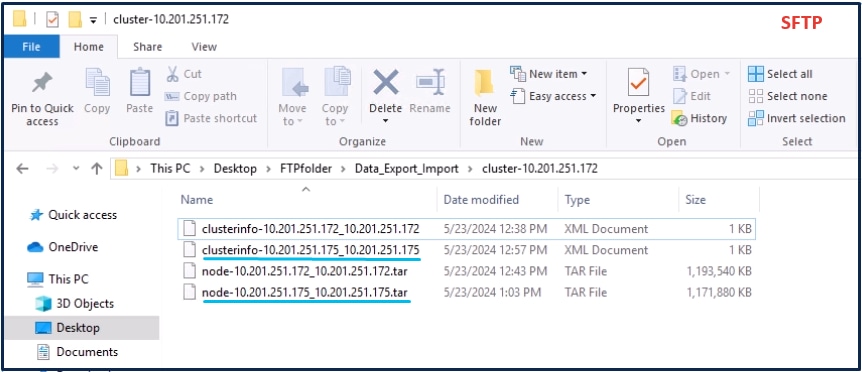 가입자에 대한 데이터 내보내기가 완료되었습니다.
가입자에 대한 데이터 내보내기가 완료되었습니다.
가입자에 대한 내보내기가 완료되면 유틸리티 시스템 업그레이드 데이터 내보내기 상태의 출력에서 상태가 완료됨으로 표시됩니다.
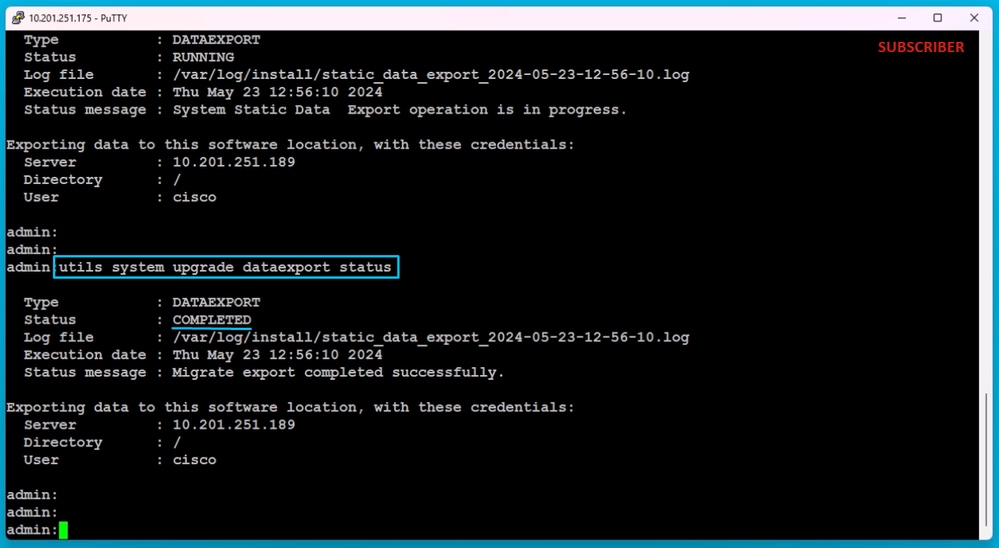 가입자에 대한 데이터 내보내기가 완료되었습니다.
가입자에 대한 데이터 내보내기가 완료되었습니다.
소스 클러스터 게시자 종료
utils system shutdown 명령을 실행하여 게시자를 종료합니다.
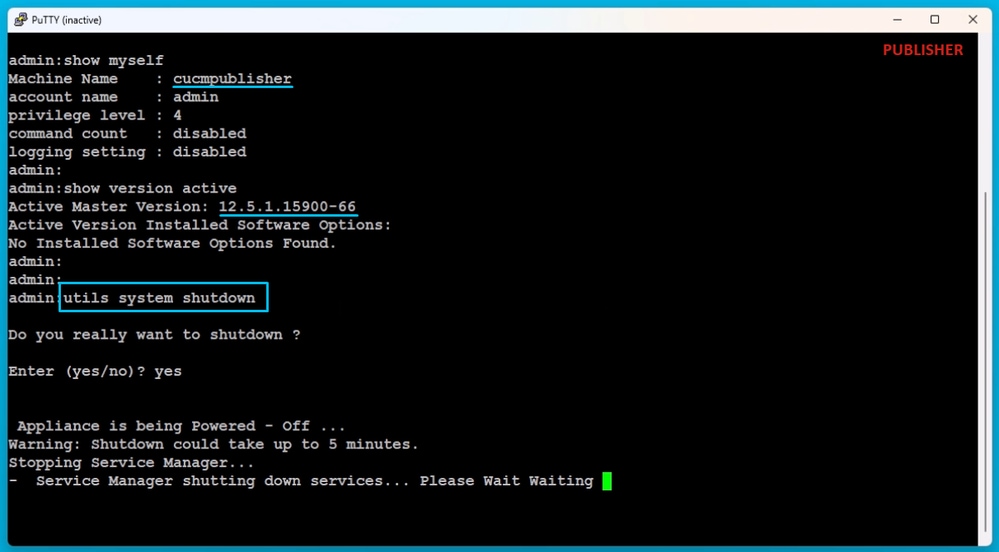 게시자 종료
게시자 종료
소스 클러스터 가입자 종료
utils system shutdown 명령을 실행하여 가입자를 종료합니다.
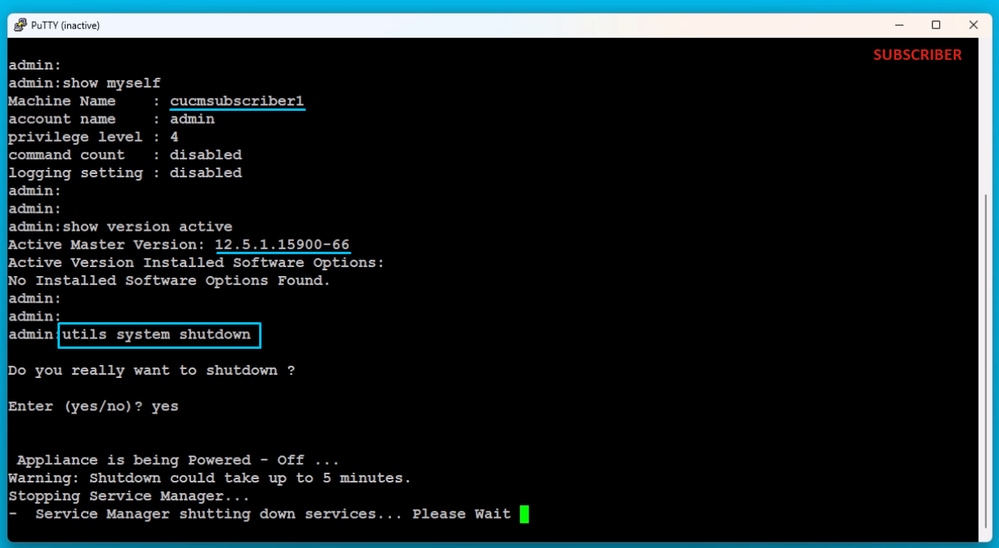 가입자 종료
가입자 종료
내보낸 데이터를 사용하여 새 게시자 설치
적절한 OVA 템플릿을 사용하여 게시자용 가상 컴퓨터를 빌드합니다.
15.0.1.11900-23 버전 부팅 가능 이미지를 VM(가상 머신)에 마운트하고 VM을 켭니다.
미디어 검사가 성공하면 OK(확인) 버튼을 누릅니다.
Cisco Unified Communication Manager를 선택하고 OK(확인) 버튼을 클릭합니다.
15.0.1.11900-23 버전 설치를 계속하려면 예 단추를 누릅니다.
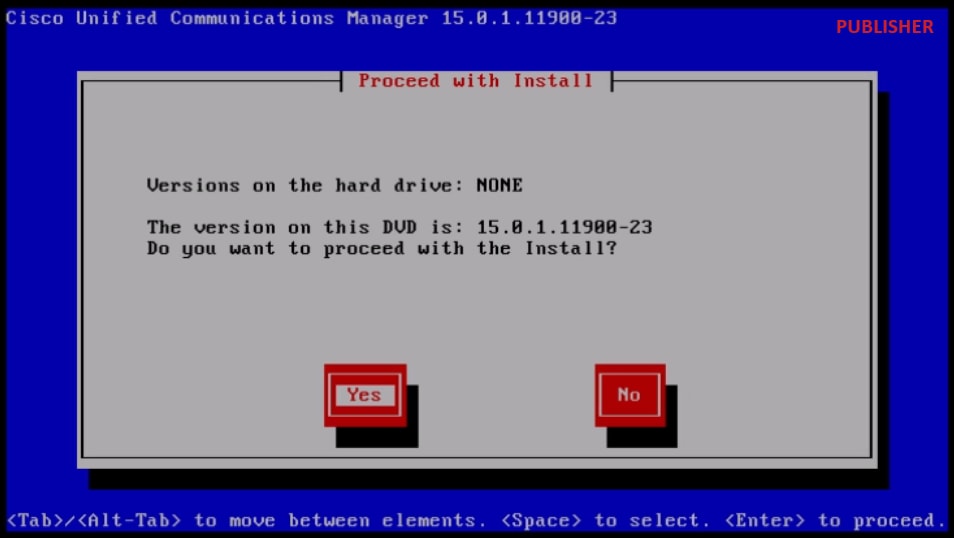 설치 계속
설치 계속
플랫폼 설치 마법사에서 가져오기 단추를 클릭합니다.
 플랫폼 설치 마법사
플랫폼 설치 마법사
표시된 정보를 읽은 후 Import Upgrade Configuration(업그레이드 컨피그레이션 가져오기) 정보에서 OK(확인) 버튼을 클릭합니다.
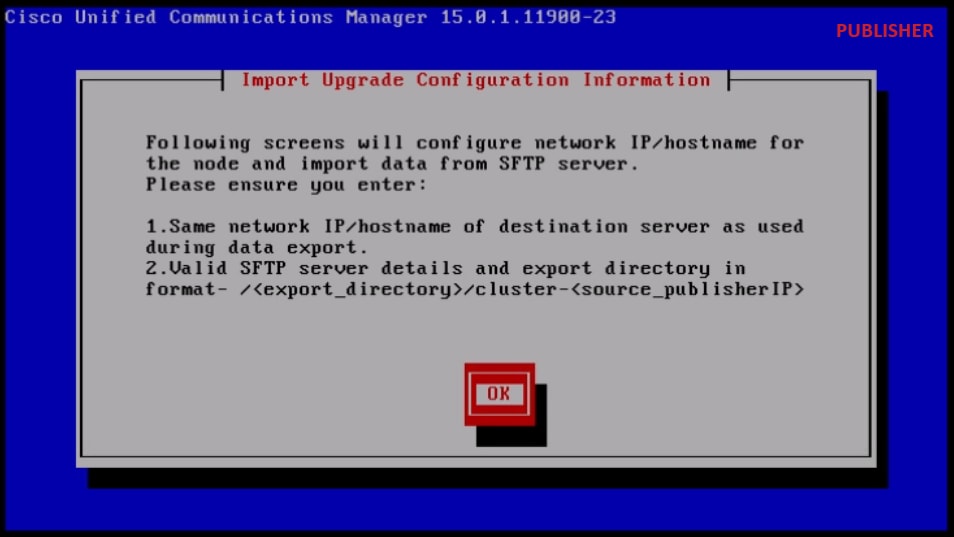 업그레이드 구성 정보 가져오기
업그레이드 구성 정보 가져오기
적절한 표준 시간대를 선택한 다음 OK(확인) 버튼을 클릭합니다.
자동 협상 구성에서 계속 버튼을 클릭합니다.
MTU 컨피그레이션에 기본값을 설정하려면 No(아니요) 버튼을 클릭합니다.
DHCP Configuration(DHCP 컨피그레이션) 아래의 No(아니요) 버튼을 누릅니다.
Host Name(호스트 이름), IP Address(IP 주소), IP Mask and Gateway (GW) Address(IP 마스크 및 게이트웨이(GW) 주소)를 입력한 다음 OK(확인) 버튼을 누릅니다.
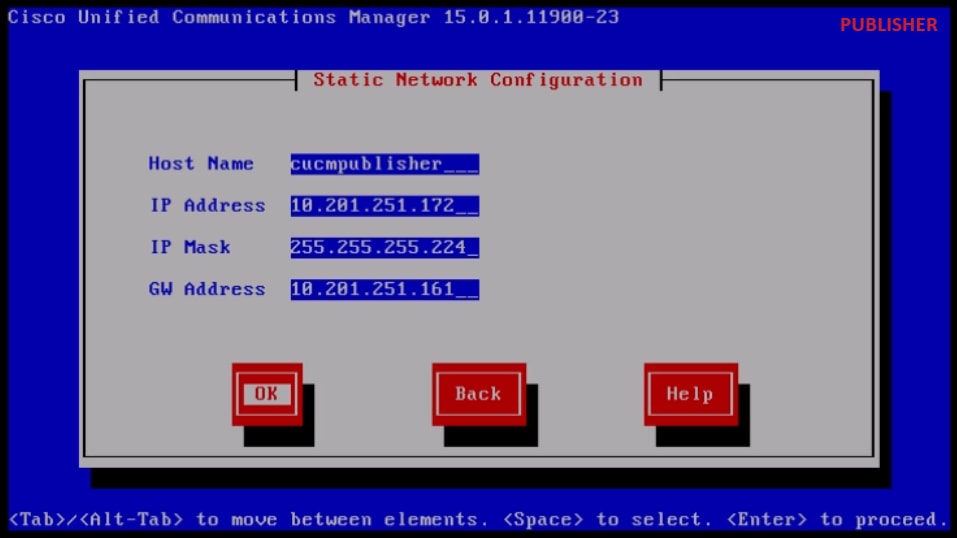 정적 네트워크 컨피그레이션
정적 네트워크 컨피그레이션
DNS Client Configuration(DNS 클라이언트 컨피그레이션) 아래의 Yes(예) 버튼을 클릭합니다.
기본 DNS 서버 IP 주소 및 도메인을 제공한 다음 OK(확인) 버튼을 클릭합니다.
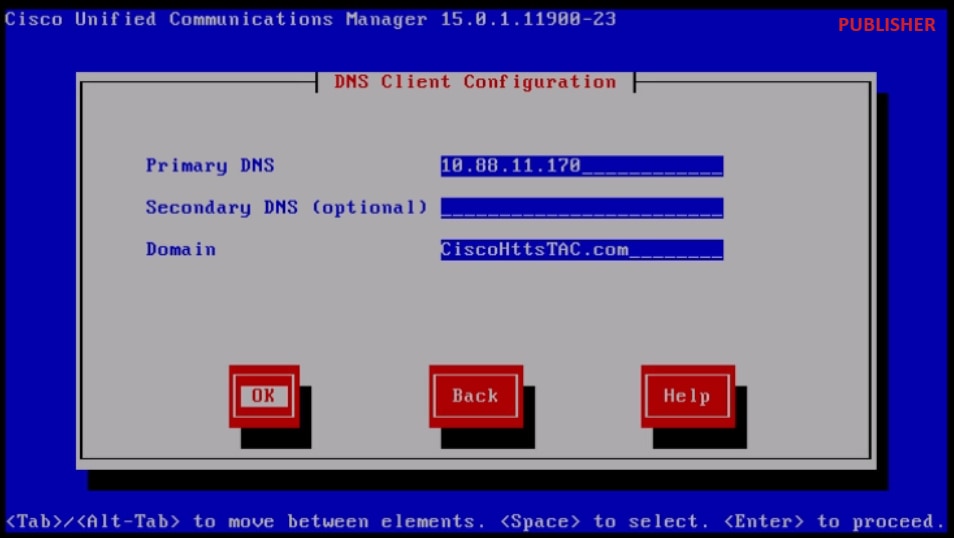 DNS 클라이언트 컨피그레이션
DNS 클라이언트 컨피그레이션
소스 클러스터의 내보낸 데이터가 있는 SFTP 서버 정보(IP, 디렉토리, 로그인 ID 및 비밀번호)를 제공한 다음 OK(확인) 버튼을 누릅니다.

참고: 내보낸 Publisher 데이터의 위치는 스크린샷과 같이 cluster-Publisher_IP_Address 폴더에 표시됩니다.
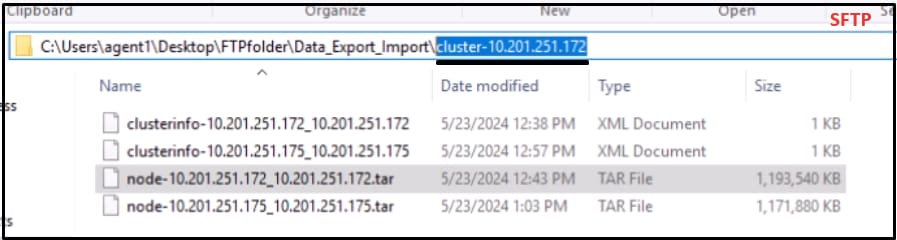 SFTP 서버에서 내보낸 데이터 위치
SFTP 서버에서 내보낸 데이터 위치
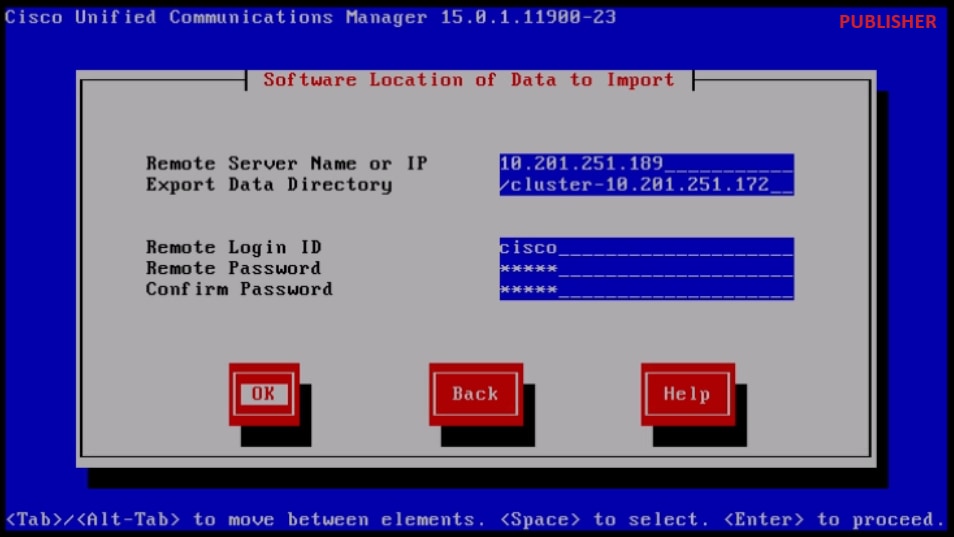 가져올 데이터의 소프트웨어 위치
가져올 데이터의 소프트웨어 위치
Certificate(인증서) 정보를 제공하고 OK(확인) 버튼을 클릭합니다.
First Node Configuration(첫 번째 노드 컨피그레이션) 아래의 Yes(예) 버튼을 누릅니다.
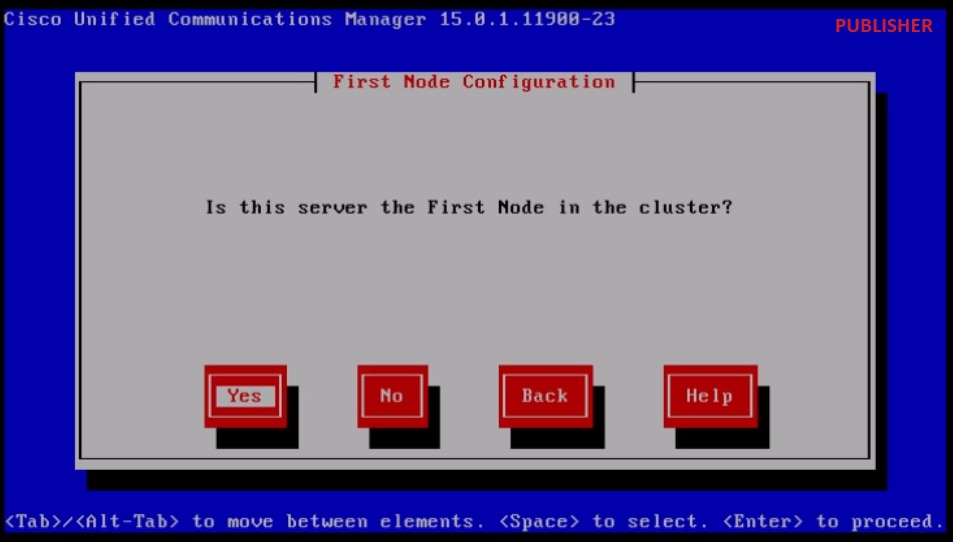 첫 번째 노드 컨피그레이션
첫 번째 노드 컨피그레이션
NTP(Network Time Protocol) 서버를 구성한 다음 Proceed(진행) 버튼을 클릭합니다.
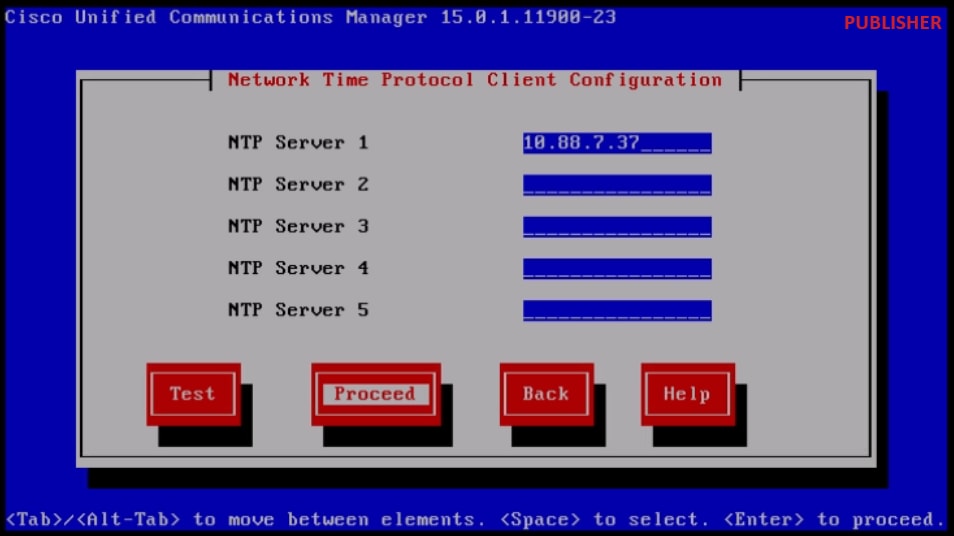 NTP 클라이언트 컨피그레이션
NTP 클라이언트 컨피그레이션
SMTP 호스트 컨피그레이션에 대해 No 버튼을 클릭합니다.

참고: SMTP를 구성하려면 Yes(예) 버튼을 누르고 SMTP 호스트를 구성합니다.
Smart Call Home Enable Page(Smart Call Home 활성화 페이지)에서 적절한 옵션을 선택하고 OK(확인) 버튼을 클릭합니다.
Platform Configuration Confirmation(플랫폼 컨피그레이션 확인) 페이지에서 OK(확인) 버튼을 클릭하여 설치를 진행합니다.
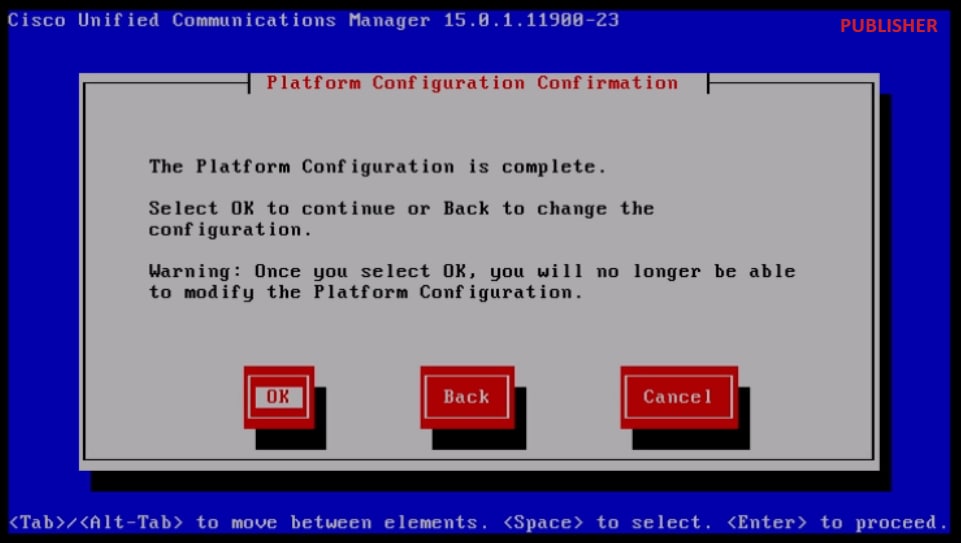 플랫폼 컨피그레이션 확인
플랫폼 컨피그레이션 확인
몇 분 후 가져오기 기능을 사용하여 게시자 설치가 완료됩니다.
 게시자 설치가 완료되었습니다.
게시자 설치가 완료되었습니다.
내보낸 데이터를 사용하여 새 가입자 설치
적절한 OVA 템플릿을 사용하여 가입자용 가상 컴퓨터를 구축합니다.
15.0.1.11900-23 버전 부팅 가능 이미지를 VM(가상 머신)에 마운트하고 VM을 켭니다.
미디어 검사가 성공하면 OK(확인) 버튼을 누릅니다.
Cisco Unified Communication Manager를 선택하고 OK(확인) 버튼을 클릭합니다.
15.0.1.11900-23 버전 설치를 계속하려면 예 단추를 누릅니다.
플랫폼 설치 마법사에서 가져오기 단추를 클릭합니다.
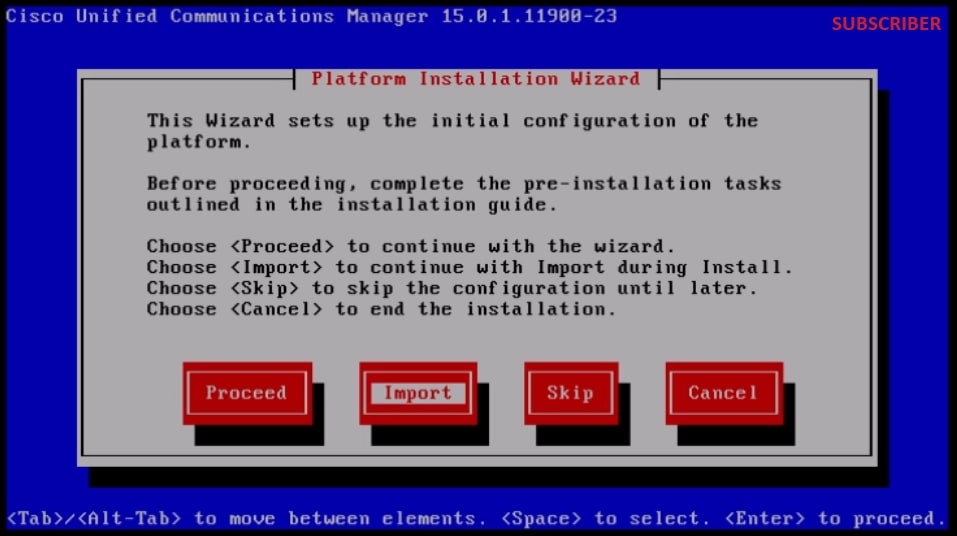 플랫폼 설치 마법사
플랫폼 설치 마법사
표시된 정보를 읽은 후 Import Upgrade Configuration(업그레이드 컨피그레이션 가져오기) 정보에서 OK(확인) 버튼을 클릭합니다.
적절한 표준 시간대를 선택한 다음 OK(확인) 버튼을 클릭합니다.
자동 협상 구성에서 계속 버튼을 클릭합니다.
MTU 컨피그레이션에 기본값을 설정하려면 No(아니요) 버튼을 클릭합니다.
DHCP Configuration(DHCP 컨피그레이션) 아래의 No(아니요) 버튼을 누릅니다.
가입자 서버의 호스트 이름, IP 주소, IP 마스크 및 게이트웨이(GW) 주소를 입력한 다음 확인 단추를 누릅니다.
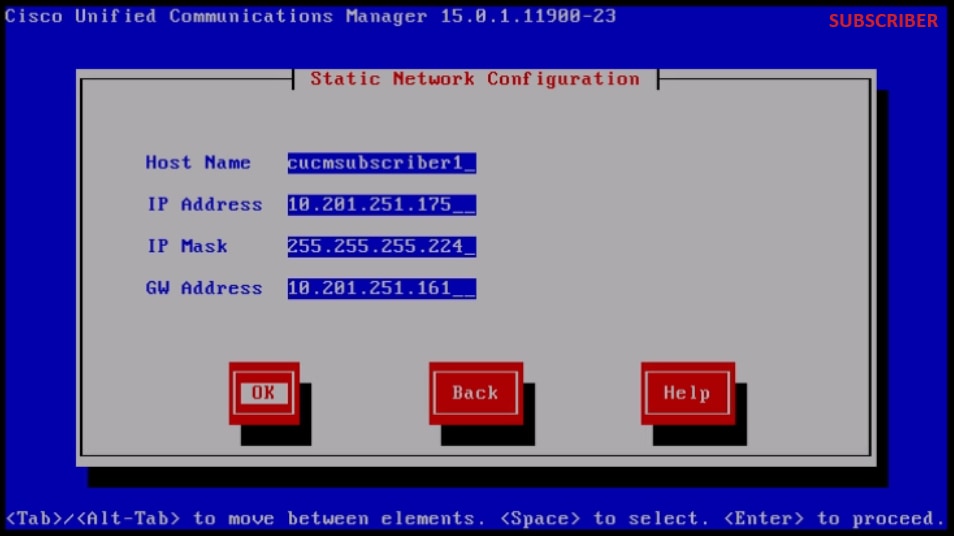 정적 네트워크 컨피그레이션
정적 네트워크 컨피그레이션
DNS Client Configuration(DNS 클라이언트 컨피그레이션) 아래의 Yes(예) 버튼을 클릭합니다.
Primary DNS 및 Domain(기본 DNS 및 도메인)을 입력한 다음 OK(확인) 버튼을 클릭합니다.
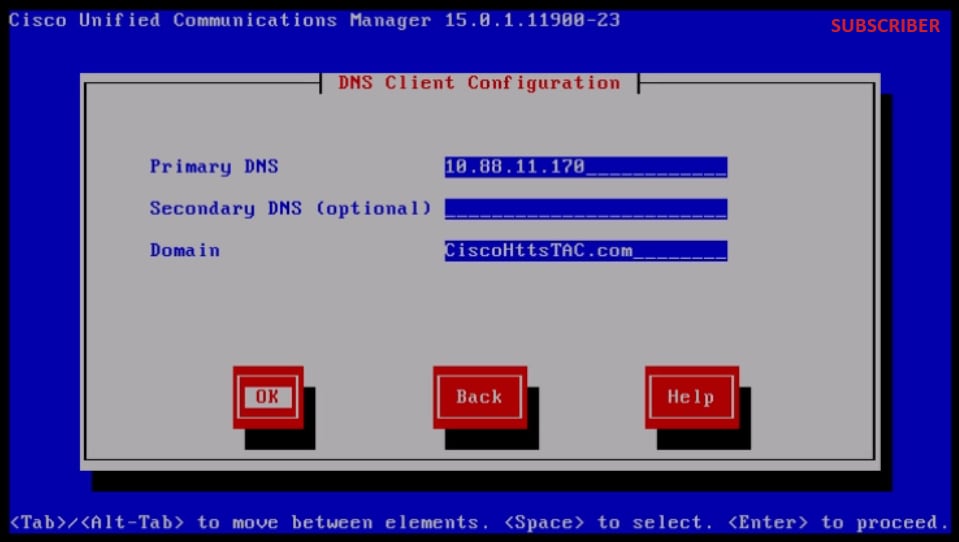 DNS 클라이언트 컨피그레이션
DNS 클라이언트 컨피그레이션
소스 클러스터의 내보낸 데이터가 있는 SFTP 서버 정보(IP, 디렉토리, 로그인 ID 및 비밀번호)를 제공한 다음 OK(확인) 버튼을 누릅니다.
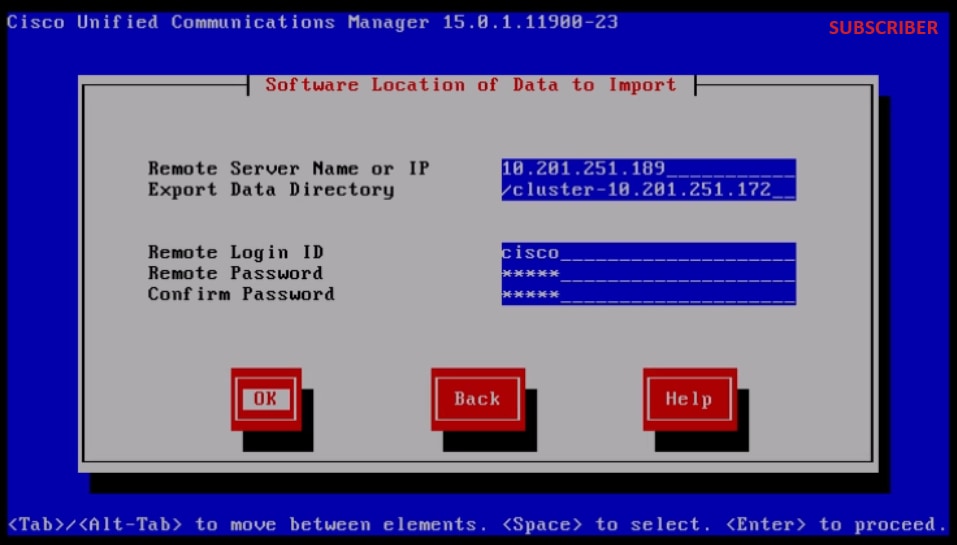 가져올 데이터의 소프트웨어 위치
가져올 데이터의 소프트웨어 위치

참고: 구독자가 내보낸 데이터의 위치는 스크린샷과 같이 cluster-Publisher_IP_Address 폴더에 표시됩니다.
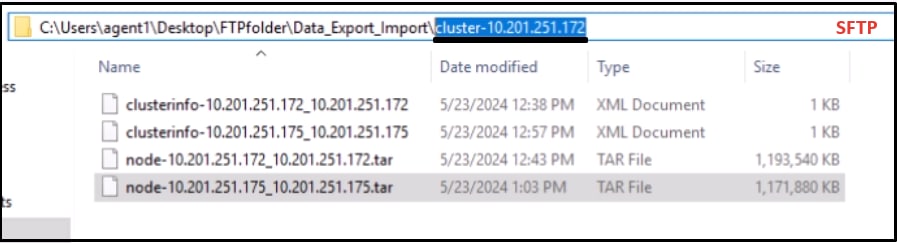 가입자가 SFTP 서버에서 내보낸 데이터 위치
가입자가 SFTP 서버에서 내보낸 데이터 위치
Certificate(인증서) 정보를 제공하고 OK(확인) 버튼을 클릭합니다.
First Node Configuration(첫 번째 노드 컨피그레이션) 아래의 No(아니요) 버튼을 누릅니다.
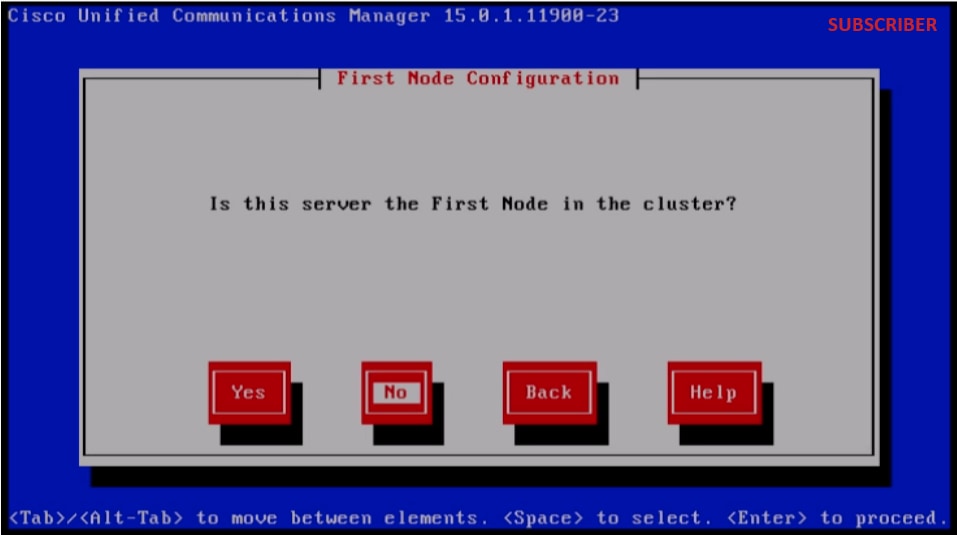 첫 번째 노드 컨피그레이션
첫 번째 노드 컨피그레이션
First Node Configuration(첫 번째 노드 컨피그레이션) 페이지에서 OK(확인) 버튼을 누릅니다.
Network Connectivity Test Configuration(네트워크 연결 테스트 컨피그레이션) 페이지에서 No(아니요) 버튼을 클릭합니다.
First Node Access Configuration(첫 번째 노드 액세스 컨피그레이션) 페이지에 게시자 호스트 이름 및 IP 주소를 입력하고 OK(확인) 버튼을 클릭합니다.

참고: 보안 비밀번호는 이 페이지에서 가져온 데이터를 통해 자동으로 입력됩니다.
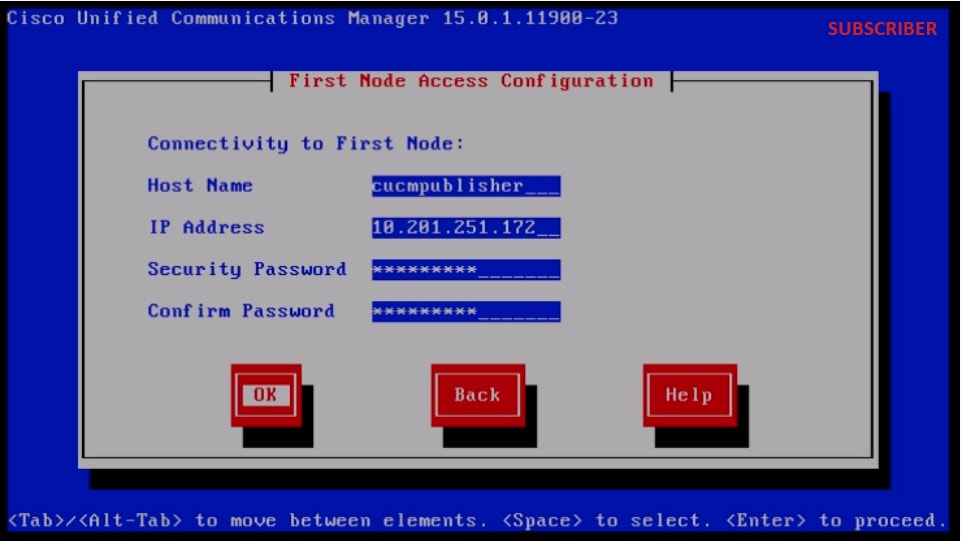 첫 번째 노드 액세스 컨피그레이션
첫 번째 노드 액세스 컨피그레이션
SMTP 호스트 컨피그레이션에 대해 No 버튼을 클릭합니다.

참고: SMTP를 구성하려면 Yes(예) 버튼을 누르고 SMTP 호스트를 구성합니다.
Platform Configuration Confirmation(플랫폼 컨피그레이션 확인) 페이지에서 OK(확인) 버튼을 클릭하여 설치를 진행합니다.
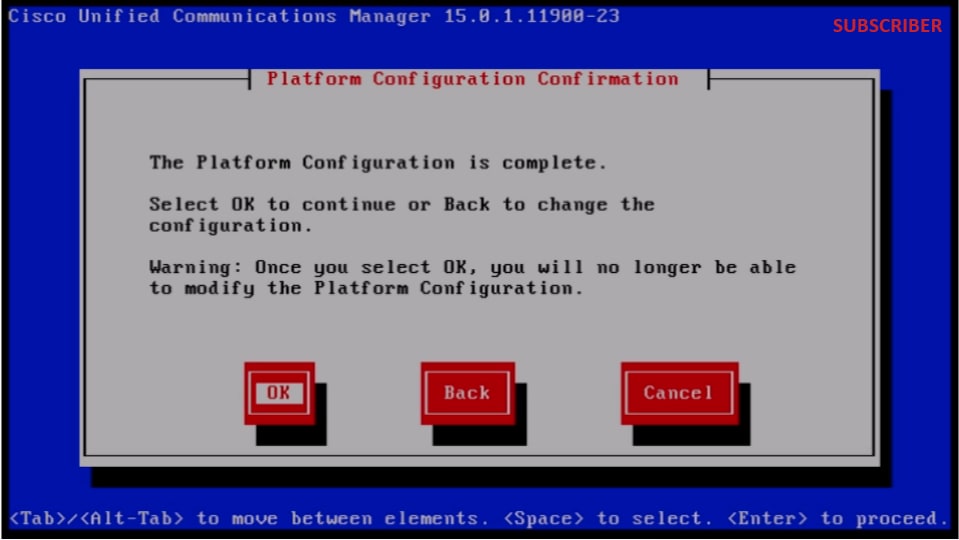 플랫폼 컨피그레이션 확인
플랫폼 컨피그레이션 확인
몇 분 후 가져오기 기능을 사용하여 가입자를 성공적으로 설치합니다.
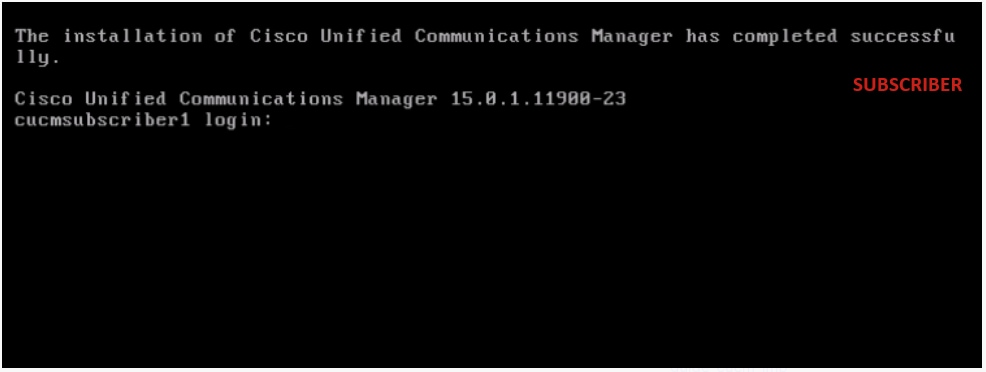 가입자 설치 성공
가입자 설치 성공
다음을 확인합니다.
게시자 및 구독자를 성공적으로 설치한 후 명령을 실행하여 유효성을 검사합니다.
내 모습
활성 버전 표시
utils dbreplication runtimestate
파일 보기 install system-history.log
게시자
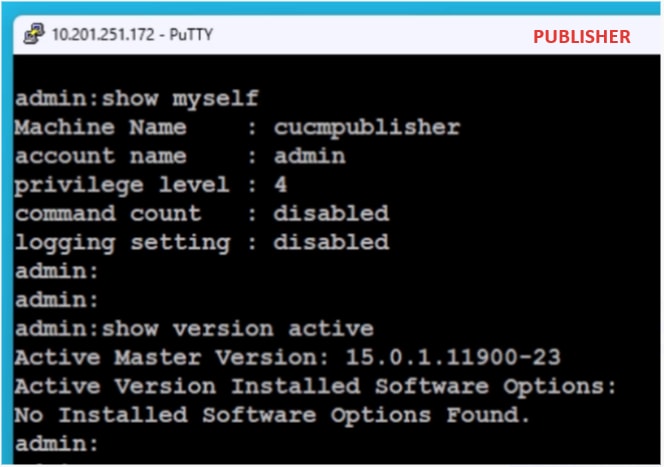 게시자 확인
게시자 확인
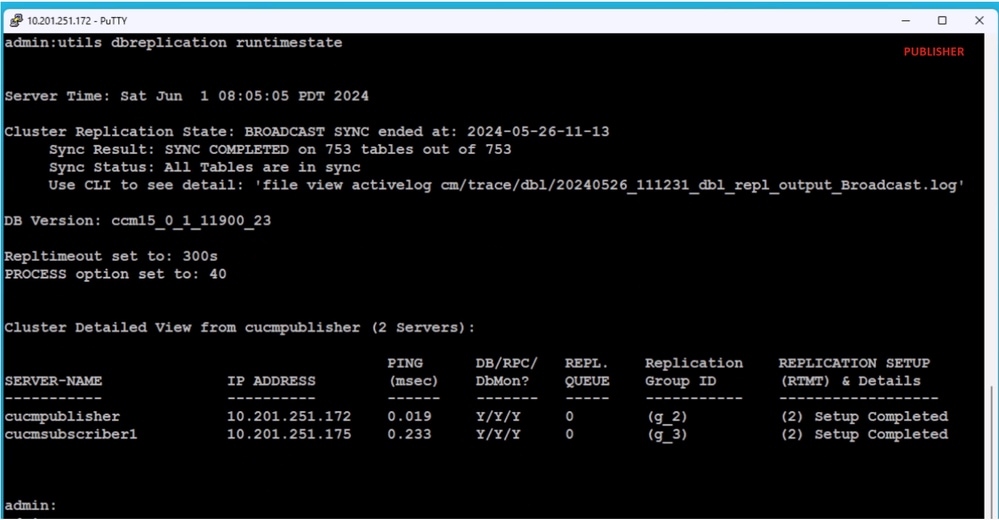 게시자 확인
게시자 확인
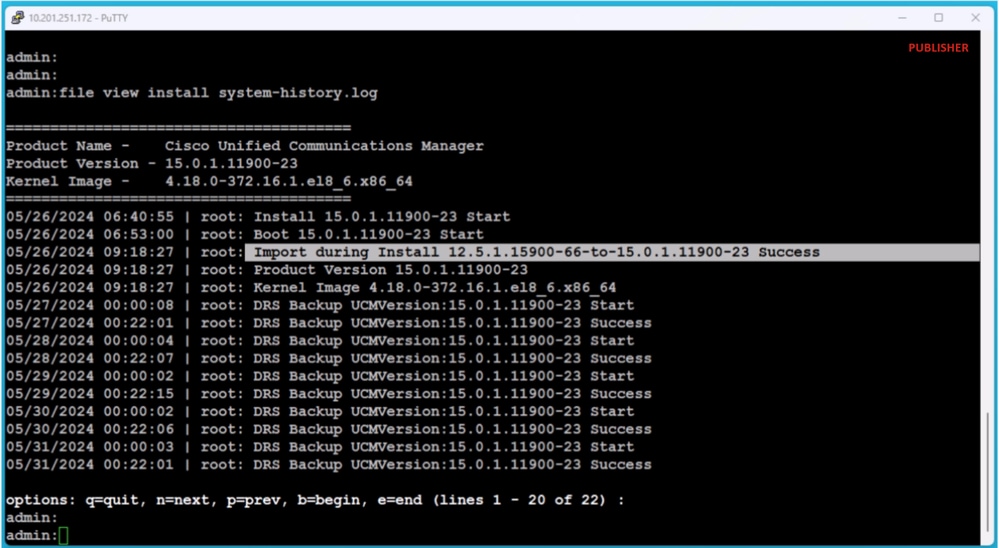 게시자 확인
게시자 확인
가입자
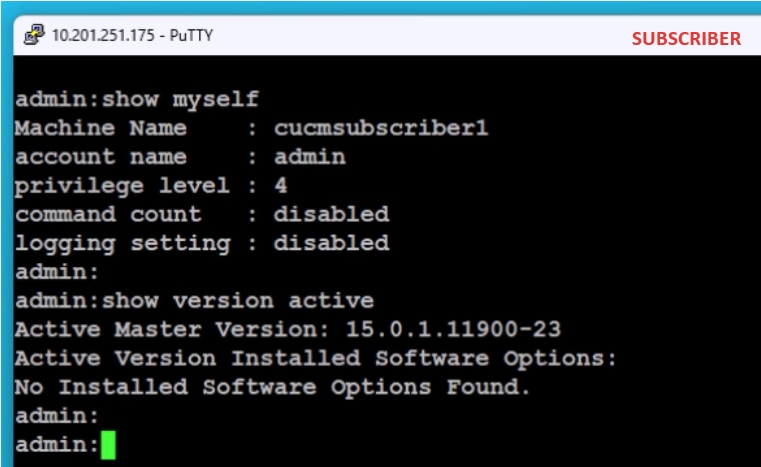 가입자 확인
가입자 확인
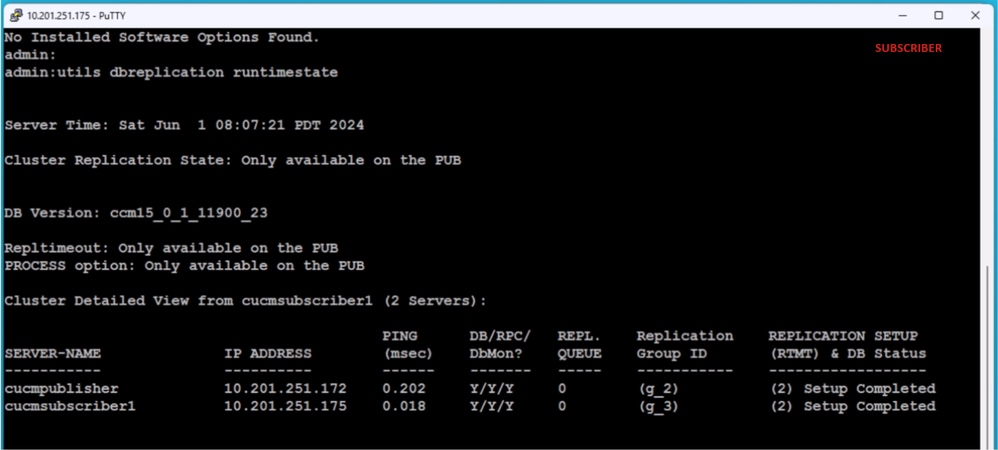 가입자 확인
가입자 확인
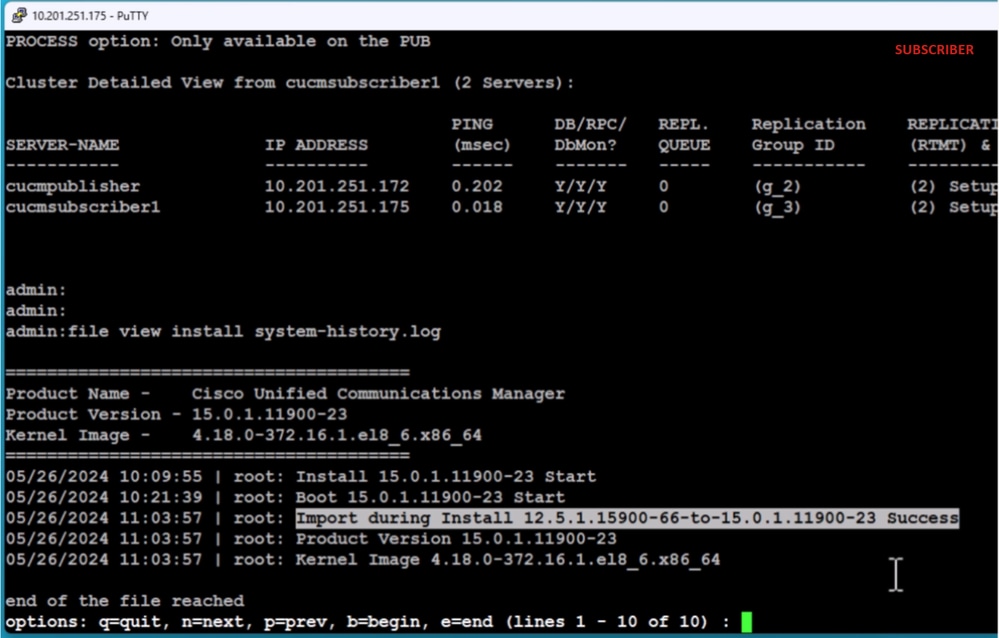 가입자 확인
가입자 확인
관련 정보
데이터 가져오기를 사용하여 설치